내장된 비디오에서 오디오를 추출하는 것은 음악 애호가, 팟캐스트 애호가 또는 개인적인 용도로 비디오의 오디오 부분이 필요한 모든 사람에게 일반적인 작업입니다. 사용 가능한 도구와 방법은 셀 수 없이 많지만 신뢰할 수 있고 효율적인 솔루션을 찾는 것은 때때로 어려울 수 있습니다. 이 기사에서는 내장된 비디오 웹사이트에서 오디오를 빠르게 추출하는 효과적인 방법에 대해 설명합니다.
1. 내장된 비디오에서 오디오를 추출하는 이유는 무엇입니까?
내장된 비디오에서 오디오를 추출하는 데는 다양한 응용 프로그램이 있습니다.
- 음악 및 음향 효과 : 비디오에서 배경 트랙, 음향 효과 또는 악기 연주곡을 저장합니다.
- 오프라인 청취 : 교육용 비디오, 인터뷰, 연설을 오프라인에서 편리하게 재생할 수 있는 오디오 파일로 변환합니다.
- 콘텐츠 생성 : 추출된 오디오를 리믹스, 프레젠테이션 또는 창의적인 프로젝트에 활용하세요.
오디오 리핑은 복잡한 과정이 될 필요는 없습니다. 적절한 도구가 있으면 품질을 희생하지 않고도 작업을 빠르게 완료할 수 있습니다.
2. 내장된 비디오 웹사이트에서 오디오를 빠르게 리핑하는 방법
오디오를 리핑하는 데는 간단한 온라인 도구부터 강력한 데스크톱 애플리케이션까지 다양한 방법이 있습니다. 다음은 비디오에서 오디오를 리핑하는 데 사용할 수 있는 가장 효율적인 옵션 중 일부입니다.
2.1 온라인 오디오 리핑 도구 사용
온라인 도구는 초보자에게 친숙하며 설치가 필요하지 않습니다. 인기 있는 플랫폼은 다음과 같습니다. 튜브리퍼 , 와이티엠피3 , 온라인비디오변환기 , 그리고 엠피3파이 .
단계:
- 웹사이트에서 오디오를 추출하려는 내장 비디오의 URL을 복사합니다.
- 온라인 오디오 리퍼 사이트(예: TubeRipper)를 열고 URL을 입력란에 붙여넣습니다.
- 내보낼 오디오 파일 형식을 선택한 다음 "다운로드" 또는 비슷한 버튼을 누릅니다.
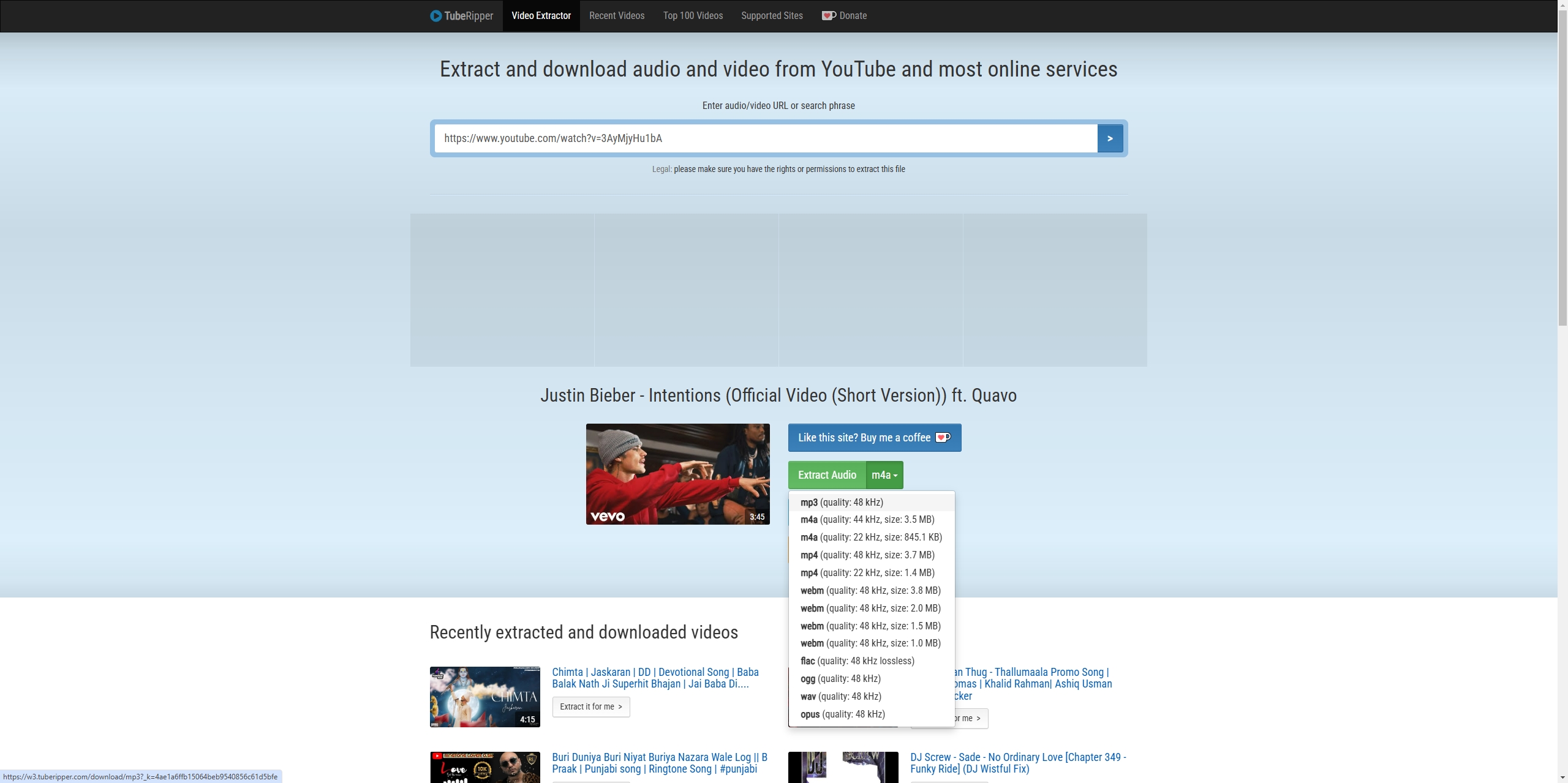
장점:
- 설치가 필요하지 않습니다.
- 대부분의 인터넷 연결 기기와 호환됩니다.
단점:
- 일부 웹사이트에 대한 지원이 제한적입니다.
- 품질이 일관되지 않을 수 있습니다.
2.2 브라우저 확장 기능 사용
다음과 같은 브라우저 확장 프로그램 비디오 다운로드 헬퍼 또는 오디오 캡처 브라우저에 직접 통합되어 프로세스가 원활해집니다.
단계:
- Chrome, Firefox 또는 Edge에 호환되는 확장 프로그램(예: 오디오 캡처)을 설치하세요.
- 웹사이트에 내장된 비디오를 열어 재생한 다음, 확장 프로그램의 아이콘을 클릭하여 비디오에서 오디오를 캡처합니다.
- 비디오 재생이 멈추면 '저장 캡처'를 클릭하여 원하는 형식으로 파일을 다운로드하세요.
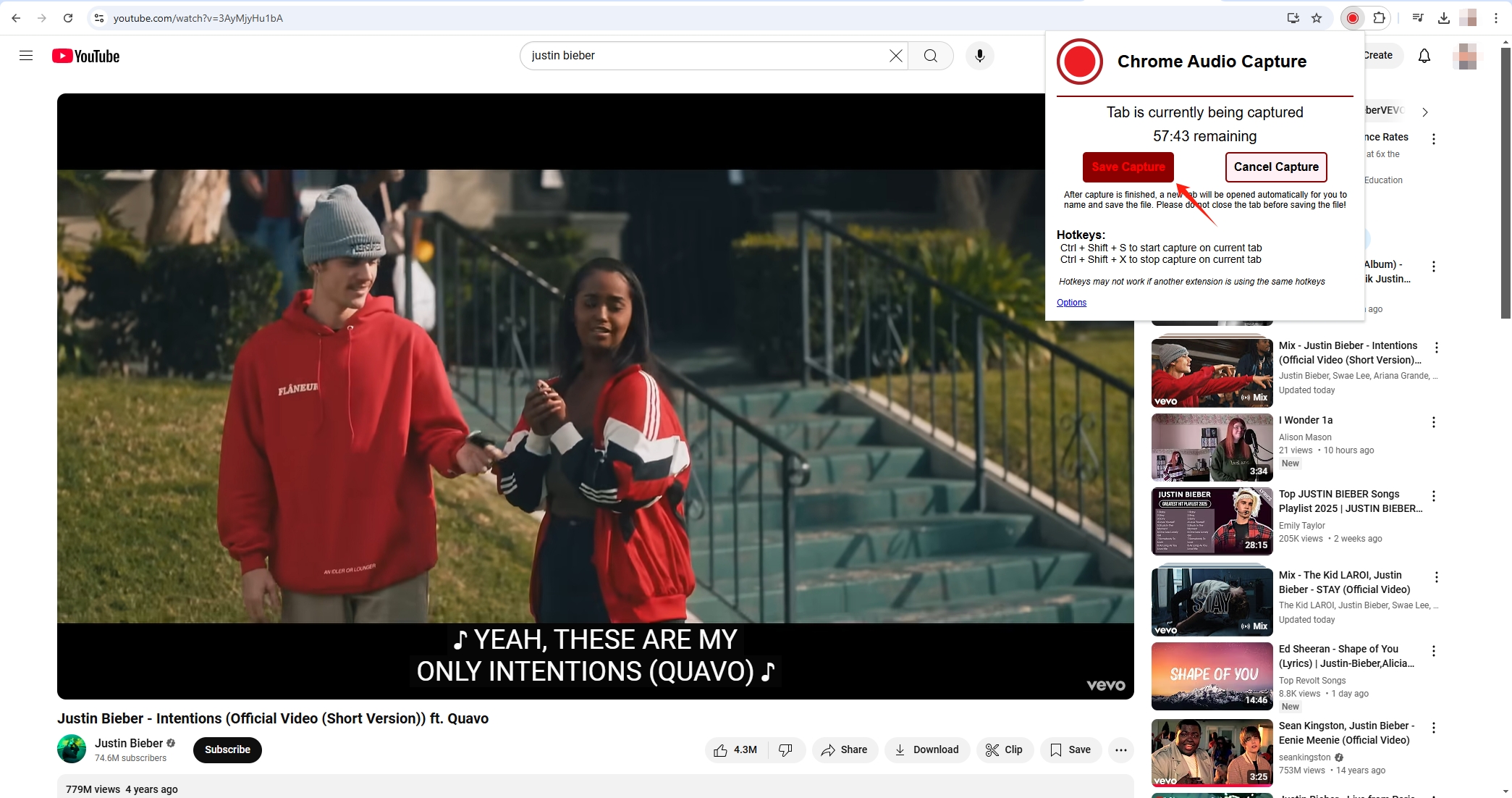
장점:
- 편리하고 사용하기 쉽습니다.
- 빈번한 작업에 적합합니다.
단점:
- 지원되는 웹사이트로 제한됩니다.
- 암호화된 비디오 스트림에서는 작동하지 않을 수 있습니다.
2.3 오디오 레코더 소프트웨어 사용
오디오 녹음 소프트웨어는 다재다능한 옵션이며, 특히 직접 다운로드를 허용하지 않는 웹사이트에 적합합니다. 다음과 같은 도구 대담 , 노트 스튜디오 , 또는 모바비 스크린 레코더 컴퓨터에서 직접 오디오를 캡처할 수 있습니다.
오디오 레코더 소프트웨어를 사용하는 단계:
- 선호하는 오디오 녹음 소프트웨어(예: Audacity)를 설치합니다. 시스템 출력이나 특정 브라우저 탭에서 오디오를 캡처하도록 설정을 구성합니다.
- 웹사이트에 내장된 비디오를 재생하고 오디오 녹음을 시작하세요.
- 비디오 재생이 끝나면 녹음을 중지하고 원하는 형식으로 녹음된 오디오를 내보냅니다.

장점:
- 보호된 웹사이트를 포함한 거의 모든 웹사이트에서 작동합니다.
- 비트 전송률과 형식과 같은 오디오 매개변수를 조정할 수 있습니다.
- 고품질 오디오를 녹음하는 데 매우 좋습니다.
단점:
- 실시간 녹화는 시간이 많이 걸릴 수 있습니다.
- 최적의 구성을 위해서는 약간의 기술적 지식이 필요합니다.
- 올바르게 구성하지 않으면 배경 소음이 포함될 수 있습니다.
3. Meget Converter를 사용한 고급 대량 오디오 추출
여러 비디오에서 오디오를 추출해야 하거나 고급 기능이 필요한 경우 매우 변환기 뛰어난 도구입니다. 대량 비디오/오디오 다운로드 및 고품질 변환을 위해 설계된 Meget Converter는 효율성과 뛰어난 결과를 보장합니다.
Very Converter의 주요 기능:
- 대량 처리 : 여러 비디오에서 동시에 오디오를 추출하여 시간과 노력을 절약합니다.
- 고품질 출력 : MP3, AAC, FLAC, WAV 등 다양한 형식을 지원하며 비트 전송률 및 품질 제어 옵션도 제공합니다.
- 광범위한 웹사이트 지원 : YouTube, Vimeo, Dailymotion 등 인기 플랫폼과 호환됩니다.
- 사용자 친화적인 인터페이스 : 간단한 탐색과 직관적인 디자인으로 모든 기술 수준에서 접근 가능합니다.
웹사이트에 내장된 비디오에서 오디오를 빠르게 추출하기 위해 Meget을 사용하려면 다음 단계를 따르세요.
1단계: 원하는 OS에 맞는 Meget을 다운로드하고 화면의 지시에 따라 설치하세요.
2단계: Meget을 열면 주요 소프트웨어 인터페이스에서 원하는 오디오 포맷(예: 호환성을 위해서는 MP3, 고품질을 위해서는 FLAC)을 빠르게 선택할 수 있습니다.
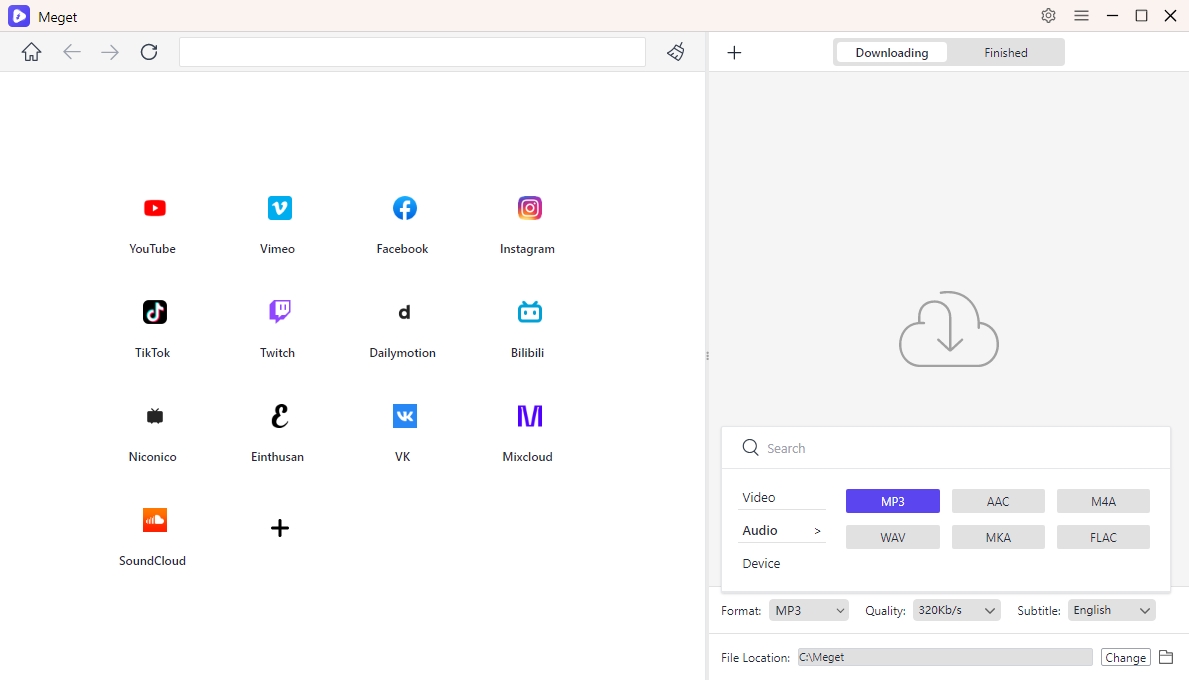
3단계: 오디오를 추출하려는 비디오가 있는 페이지를 찾아 비디오를 선택하여 재생한 다음 "다운로드"를 클릭하여 오디오 추출 프로세스를 시작합니다.
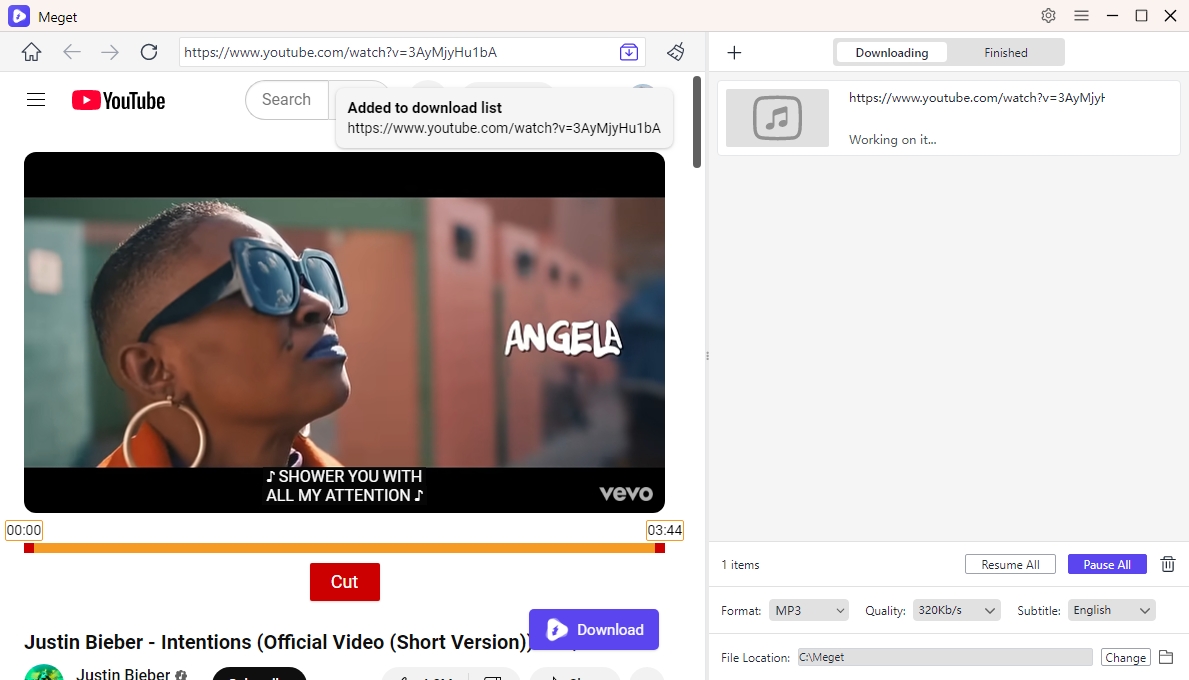
4단계: Meget Converter는 비디오를 빠르게 처리하고 모든 파일이 선택한 오디오 형식으로 저장되도록 합니다.
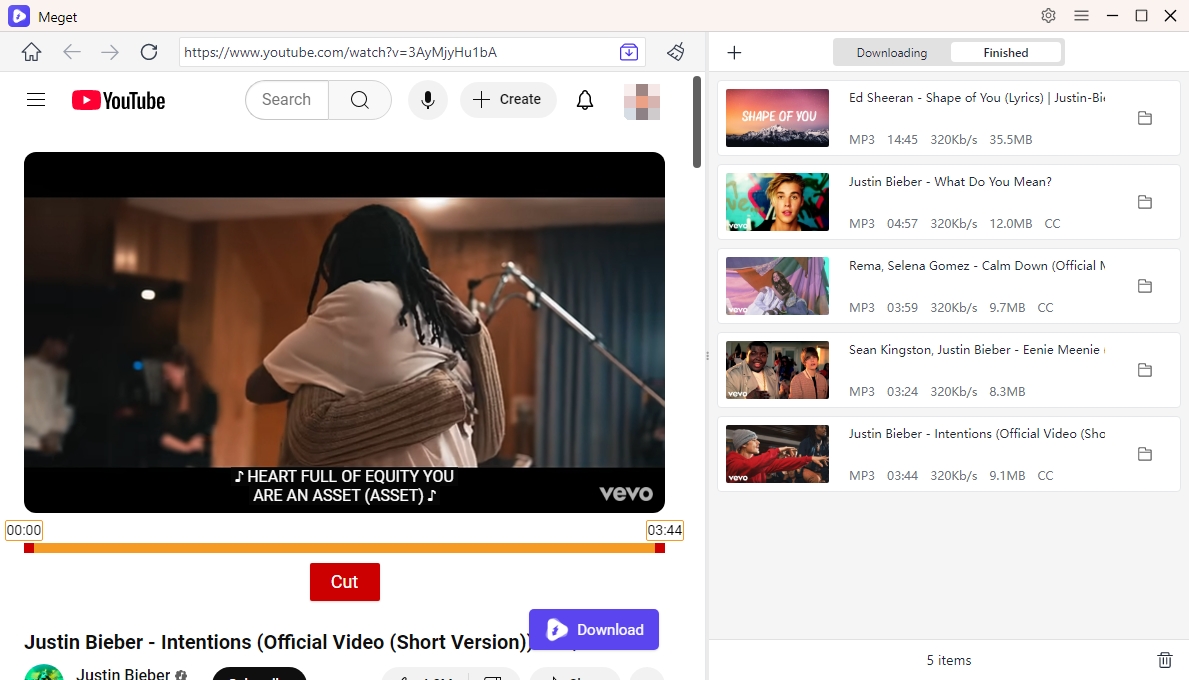
4. 결론
오늘날 제공되는 다양한 도구를 사용하면 내장된 비디오 웹사이트에서 오디오를 리핑하는 것이 그 어느 때보다 쉬워졌습니다. 온라인 도구와 브라우저 확장 프로그램은 빠르고 일회성 작업에 적합합니다. 대량으로 오디오를 추출하거나 최고 품질을 달성하려는 사용자에게 Meget Converter는 최고의 솔루션으로 돋보입니다. 직관적인 인터페이스, 강력한 기능, 여러 플랫폼과의 호환성으로 오디오 리핑 애호가에게 꼭 필요한 선택입니다.
음악을 저장하든, 연설을 분리하든, 사운드트랙 라이브러리를 구축하든, 매우 Converter는 매끄럽고, 안정적이며, 효율적인 프로세스를 보장합니다. 오늘 다운로드하고 내장된 비디오에서 오디오를 추출하는 방식을 바꿔보세요!
